IPhoneのモバイルデータ統計を自動的にリセットする方法

iPhoneのモバイルデータ統計を自動的にリセットする方法について詳しく解説します。ショートカットを利用して手間を省きましょう。

Facebook や Instagram に「仮想生活」ストーリーを投稿するには、投稿時に利用できるオプションに加えて、ストーリーの編集や編集をサポートして、より美しく芸術的な結果を得る多くのアプリケーションがあります。参照: Story Editor アプリケーションは、非常に美しいテキスト効果を伴う、さまざまなテンプレートを含むテンプレート ストアを提供します。以下の記事では、Seen: Story Editor ストーリー編集アプリケーションの使用方法を説明します。
Seen: Story Editor の使用方法 ストーリーを編集する
ステップ1:
まず、以下のリンクに従って、携帯電話に Seen: Story Editor アプリケーションをダウンロードします。
ステップ2:
まず、アプリケーションが携帯電話のアルバムにアクセスして使用することに同意する必要があります。次に、ユーザーは、有料の王冠アイコンが付いたテンプレートを除く、使用可能なテンプレートを選択します。
さまざまなトピックをクリックして、自分に合ったストーリー テンプレートを見つけることができます。
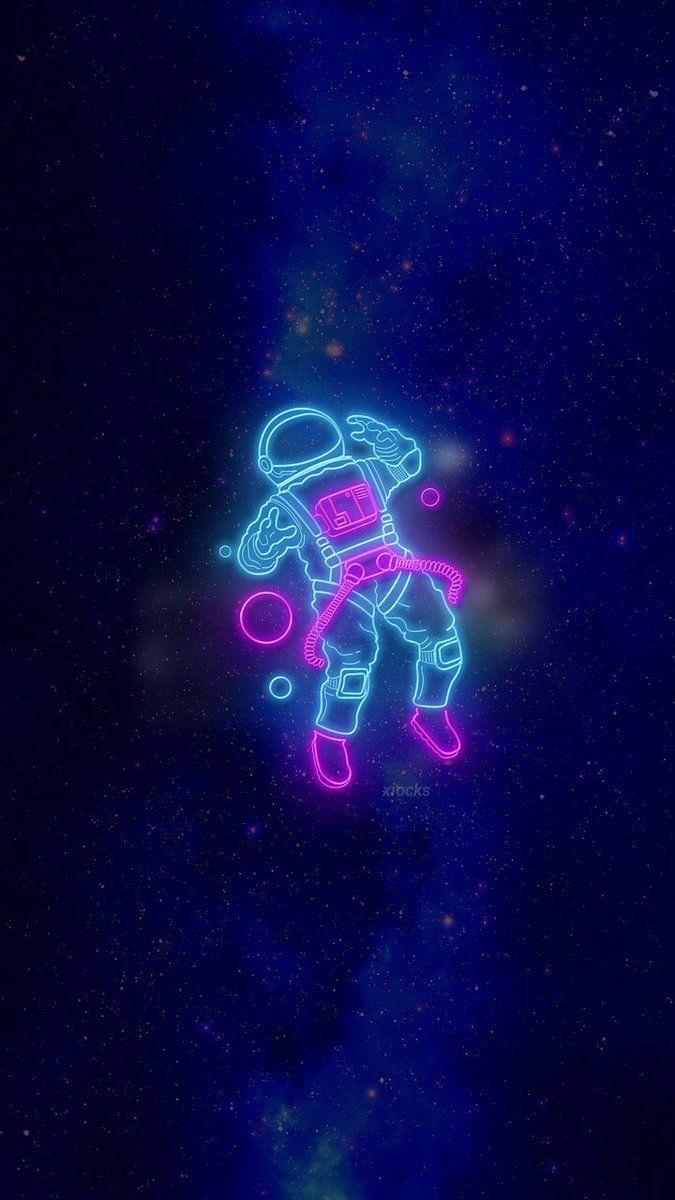
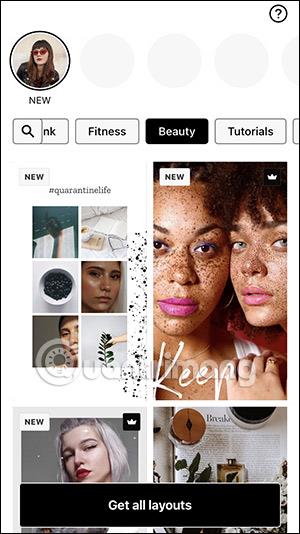
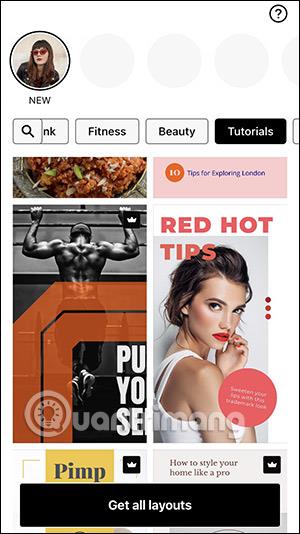
ステップ 3:
好みのモデルを選択し、[選択] を押して使用します。その直後に、以下に示すように、ストーリー編集インターフェイスに移動します。以下は好みに合わせて編集できるツールです。

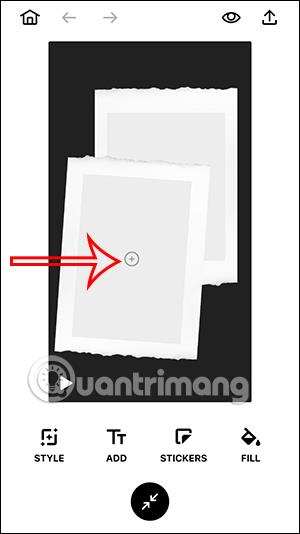
ステップ 4:
写真またはビデオをアップロードした後、「スタイル」をクリックしてこのテンプレートを調整します。ここでストーリーのスタイルを選択し、必要に応じて使用しているテンプレートを変更します。

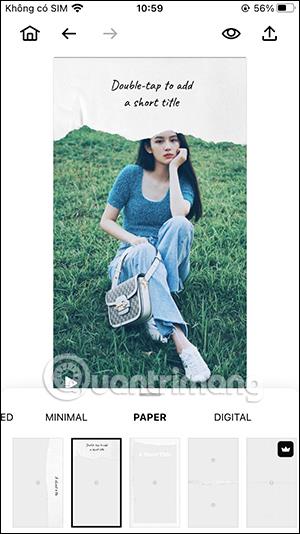
各写真をクリックしてから3 つのダッシュのアイコンをクリックすると、下のカラー フィルター セクションに切り替わって写真に適用されます。
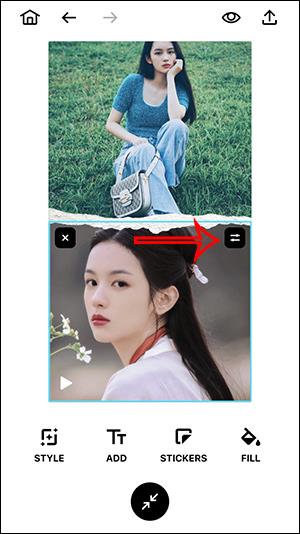
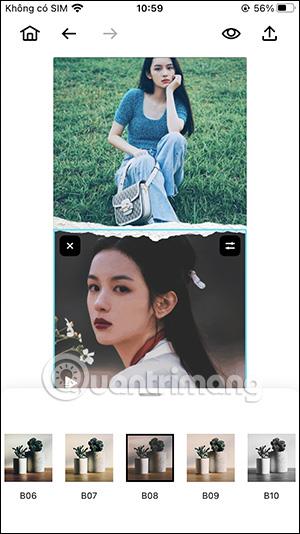
ステップ5:
次に、画像にテキストを挿入します。斜体の t 部分はテキスト表示効果になり、T 文字は画像に挿入するテキストの種類を選択します。
テキストの表示効果を選択し、フォント スタイルを押して、下にテキストを書き込み、テキストの色を選択して、[完了] を押して保存します。
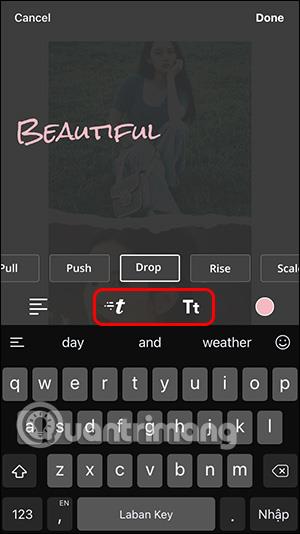
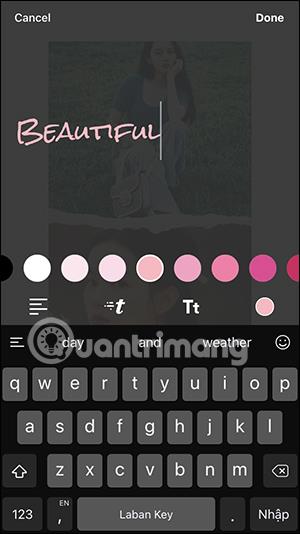
ステップ6:
「ステッカー」をクリックして編集中のストーリーに挿入するGIF画像を選択するか、通常の静的ステッカーを選択します。最後の塗りつぶしセクションでは、特定のコンテンツで色を塗りつぶします。
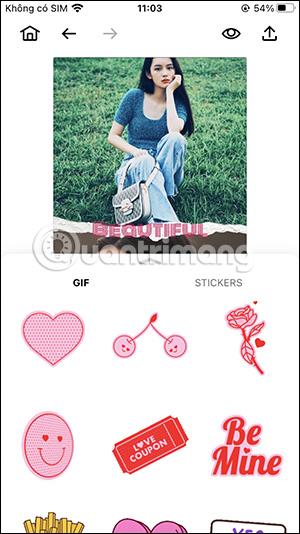
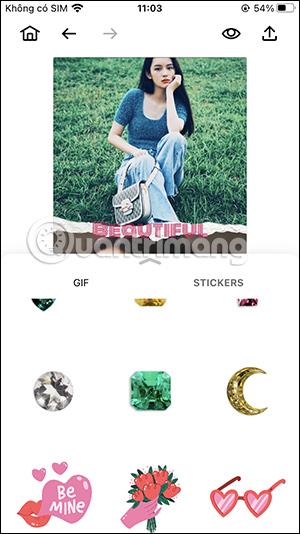
すべての変更と編集が完了したら、共有アイコンをクリックし、Instagram アカウントに共有するか、このストーリーを保存するかを選択します。
ストーリーはすぐに Instagram アカウントに共有されます。
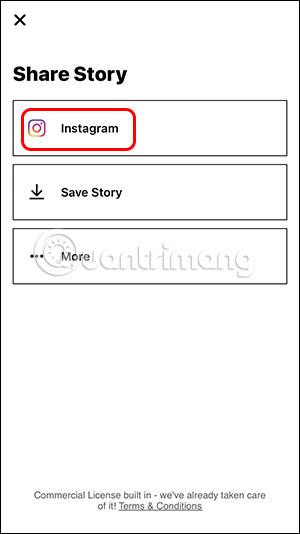

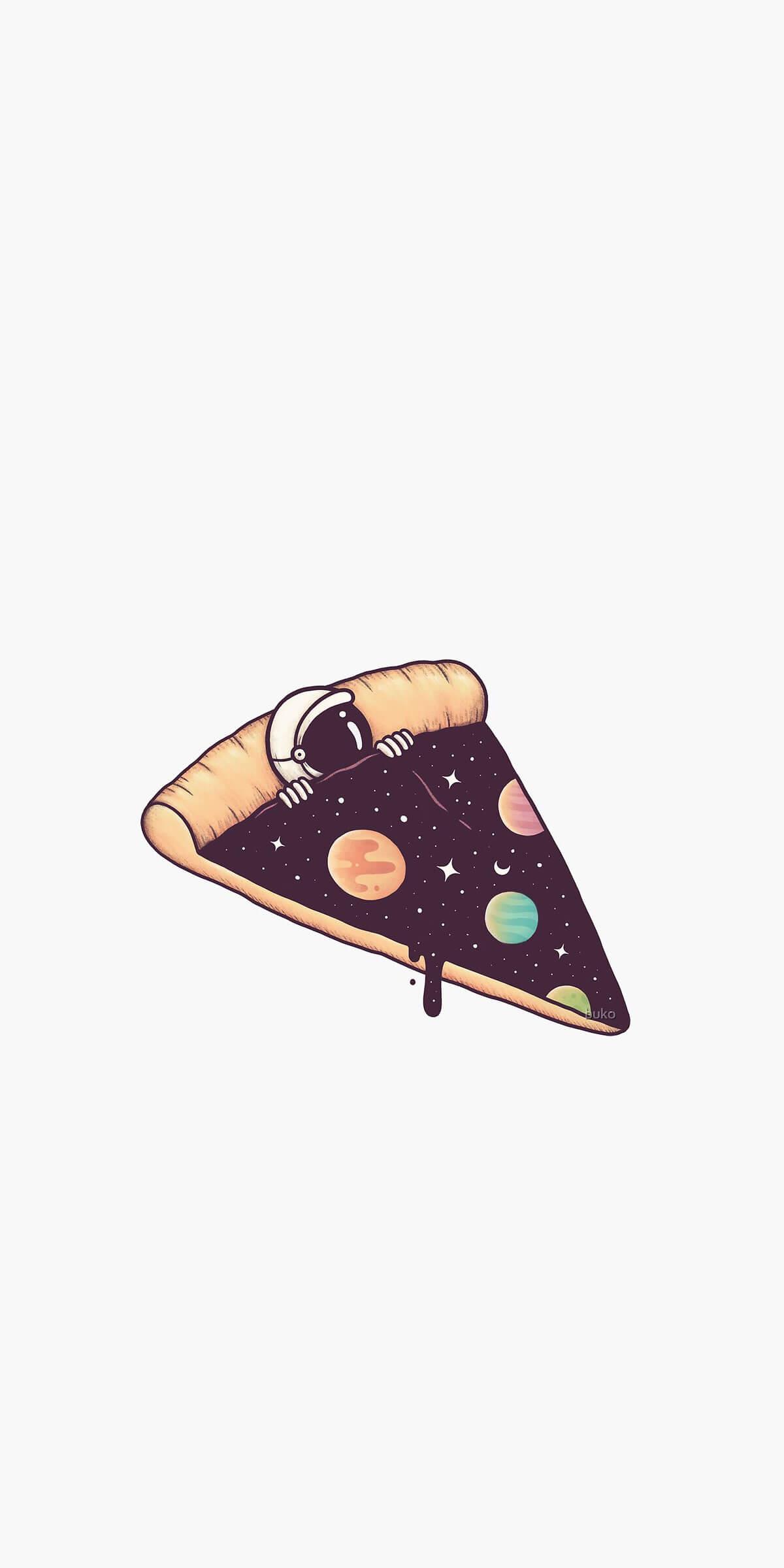
iPhoneのモバイルデータ統計を自動的にリセットする方法について詳しく解説します。ショートカットを利用して手間を省きましょう。
Zen Flip Clock アプリケーションは、iPhoneユーザーがフリップ時計を簡単に設定するための優れたオプションを提供します。
サッカー愛好家なら、このライブアクティビティ機能を活用し、iPhoneのロック画面に2022年ワールドカップのスコアを表示する方法をチェックしましょう。
初めての iPhone にインストールした最初の iOS アプリが何だったのか気になりますか?この記事では、その確認方法を詳しく解説します。
Apple がリリースしたばかりの iOS 16 バージョンには興味深い機能がたくさんありますが、Android で見たことのある機能もいくつかあります。
この記事では、iPhoneでビデオを自動的に繰り返す方法を詳しく解説します。ループ再生の手順を簡潔に説明し、便利なヒントも紹介します。
この記事では、iPadのNoteアプリで手書きのメモをコピーして貼り付ける最も簡単な方法を紹介します。iPadを使って手書きをデジタル化する方法を学びましょう。
iPhoneのメモに署名を挿入する方法をご紹介します。この機能は文書の保護に役立ち、コンテンツの盗用を防ぎます。
iPhoneでイベントカレンダーをロック画面に表示し、必要なときに簡単に確認できる方法を紹介します。今後のスケジュールを忘れないために、カレンダーのアプリケーションを活用しましょう。
iPad用Safariブラウザで、お気に入りバーを簡単に管理する方法について詳しく説明します。お気に入りバーを表示することで、ウェブサイトへのアクセスがより便利になります。








